Aprenda a desinstalar programas que insistem em ficar no seu computador
Aprenda a remover manualmente, programas que não possuem desinstalador e insistem em permanecer no seu computador

Aprenda a desinstalar algum programa que insiste em continuar no sistema e não possui desinstalador, mesmo que não exista uma ferramenta que possa remover esse programa em específico, saiba que é possível livrar-se desse programa indesejado.
Quem é que nunca passou por alguma situação parecida, periodicamente você faz uma faxina no seu computador e percebe que no menu iniciar está cheio de programas que você não usa mais e quer desinstalá-los porem não existe sequer uma ferramenta para fazer a remoção desse programa.
A primeira coisa a se fazer é procurar saber se esse item que você deseja remover é um programa, ou apenas um atalho, para descobrir isso basta que você clique com o botão direito do mouse nele e selecione “Propriedades”.
Verifique na área em que mostra o campo de Destino, o nome do programa ao qual o atalho está vinculado, veja também se ele realmente existe no seu HD, se você não o encontrar, ele pode se tratar de um atalho, e para removê-lo é bastante simples, apenas selecione o atalho e aperte o Delete.

Agora, se por acaso for encontrado um programa, tente descobrir se não existe algum programa do tipo “Setup” (Programa responsável por instalação ou desinstalação de programas), veja também no submenu do programa em questão, dentro do menu iniciar, e também em Adicionar e Remover Programas, dentro do Painel de Controle, se ele for encontrado, basta que você execute o Setup para que ele seja desinstalado.
Mas e quando não existe um desinstalador?
Não precisa se desesperar caso você não encontre um desinstalador de um programa que você deseja remover, é muito comum acontecer isso, embora seja algo indesejado.
Felizmente existem outras alternativas para remover o que não conseguimos, existem programas criados para esta finalidade, como por exemplo o Revo Uninstaller, o IObit Uninstaller, CCleaner, etc. Estes utilitários funcionam da seguinte forma, ele cria uma imagem do sistema antes que o programa seja removido, realiza uma série de procedimentos para apagar o que você não está conseguindo, e depois ele faz uma nova imagem do ambiente para que seja possível reverter o processo no caso de algum problema acontecer.
Agora se você não deseja usar nenhum programa de terceiros para remover esses programas indesejados, vamos ensinar uma forma de removê-lo manualmente.
A primeira coisa a se fazer é criar um ponto de restauração, para caso ocorra um erro que impeça a inicialização normal do sistema, você consiga reverter o processo antes de causar algum problema mais grave.
Em seguida, localize o caminho e o nome do programa que você deseja remover, você irá precisar dessa informação para que seja possível remover o programa de forma eficaz, clique com o botão direito do mouse no atalho do programa, e clique em propriedades, no campo Destino, tudo que tiver à esquerda da ultima barra é o endereço do programa instalado no HD, na direita fica o nome do programa.
No nosso exemplo vamos usar o programa Format Factory, se por acaso no campo Destino mostrar C:Program Files (x86) FormatFactoryFormatFactory.exe, então o caminho do programa é tudo o que está antes do nome FormatFactory.exe
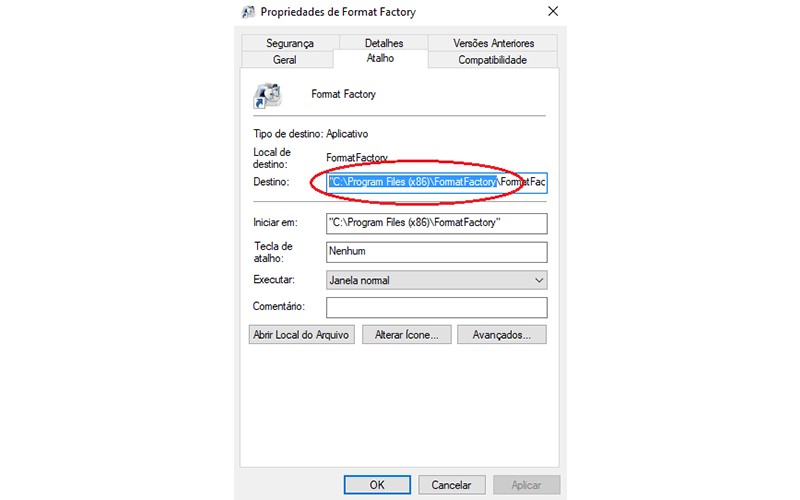
Permaneça com a caixa de Propriedades aberta, você irá usar o caminho e o nome do arquivo nesse processo.
No próximo passo você irá limpar a inicialização, clique com o botão direito do mouse e selecione “Gerenciador de tarefas”, em seguida clique na aba “Inicializar”.
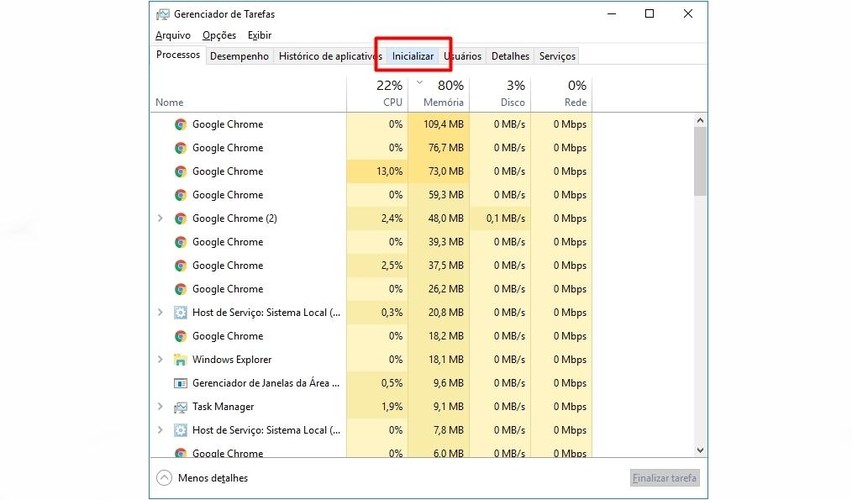
Dentro da aba “Inicializar” você irá procurar qualquer coisa relacionada ao programa que você deseja remover, e então clique em Desabilitar, fazendo isso, na próxima vez que o sistema reiniciar o programa não irá mais iniciar junto com o sistema. Antes de você desmarcar a opção do programa que você irá remover, tenha certeza de que ela contem o caminho inteiro do programa no HD, pois caso você escolha errado, você poderá remover algo que seja importante para a inicialização do sistema.
O próximo passo é apagar a pasta do programa: Esta é a pasta da qual falamos antes. Por exemplo, se o caminho for C:Program Files(x86)FormatFactory, acesse C:Program Files (x86 ) e delete a pasta Format Factory.
Provavelmente será solicitado de você uma confirmação de exclusão, confirme para deletar. (obs: Verifique se o programa não está sendo executado, caso contrário encerre utilizando o Gerenciador de Tarefas).
Logo após apagar todos os vestígios do programa limpe o registro, pois mesmo tendo sido apagado, o programa pode ter deixado algum rastro enquanto esteve no seu computador, para eliminar esses vestígios, recomendamos o uso de programas de limpeza como o CCleaner, Revo Uninstaller, etc.
Feito todos esses procedimentos, você já não verá mais qualquer vestígio de programas que você não quer mais e não estava conseguindo desinstalar.
